Você gosta de assistir animes? Os visuais extraordinários dos animes estão te capturando? Se você concordar com essas questões, é provável que você tenha conhecimento sobre o formato de vídeo AMV.
Hoje, vamos explorar o formato AMV, seus propósitos usuais e as melhores abordagens para abrir ou converter para outros tipos de vídeo.
Índice
O que é um formato de vídeo AMV?
O formato AMV significa formato Anime Music Video. Artistas digitais e entusiastas de anime podem utilizar o formato AMV para combinar diferentes segmentos de filmes ou programas de TV de anime, sincronizando-os com áudio específico para criar uma experiência visual coesa ao assistir ao vídeo.

Comumente, os AMVs são criações de fãs, não sendo lançamentos oficiais. O formato AMV possibilita a união de diversos vídeos com músicas ou álbuns novos, sem restrições de origem.
Os AMVs são arquivos de vídeo compactados desenvolvidos pela MTV para serem reproduzidos em dispositivos chineses compatíveis com MP4/MP3/MTV. Geralmente, o AMV viabiliza a salvaguarda de vídeos em baixa resolução, variando de 94x64 a 160x120, para adequá-los a telas pequenas.
Embora inicialmente concebido para dispositivos portáteis, atualmente, os reprodutores de vídeo de computador também são capazes de reproduzir esse formato de arquivo. A extensão .AMV funciona como uma adaptação do formato AVI.
Devido a isso, o AMV pode ser considerado uma forma de Motion JPEG com tabelas de quantização fixas. Por conta da alta taxa de compactação por quadro e da resolução reduzida, o formato de vídeo AMV demanda menos poder de processamento, permitindo a preservação de arquivos de vídeo em dimensões menores.
Essa característica faz com que o AMV seja adequado para diversas situações de uso, especialmente em aplicativos que não necessitam de recursos visuais de alta qualidade ou largura de banda infinita. Embora os arquivos sejam menores, o AMV preserva uma qualidade de áudio e vídeo notável.
Usos comuns do formato AMV
O formato AMV pode ser usado para as seguintes aplicações:
- Armazenamento de multimídia, como arquivos de áudio e vídeo;
- Encolher formatos de arquivo maiores para dimensões adequadas a dispositivos móveis;
- Adaptar a resolução de vídeo para se ajustar às pequenas telas dos dispositivos portáteis;
- Transformar formatos de alta qualidade em versões de baixa qualidade, mantendo a integridade do áudio e vídeo.
- Execução de arquivos de mídia de áudio/vídeo em reprodutores portáteis MP4/MTTV acessíveis;
- Atendimento às necessidades de cada aplicativo com exigências reduzidas de compactação, taxa de quadros e resolução;
- Capacidade de armazenar uma quantidade maior de arquivos em dispositivos de baixo custo devido à menor demanda de energia do processador e ao tamanho reduzido dos arquivos.
- Tornar o hardware de reprodução mais acessível;
- Criação de múltiplas versões de arquivos MTV com maior taxa de compactação;
- Alternar perfeitamente entre o chip M5661 da Ali e o chip Actions (formatos MTV);
- Transformando arquivos AVI em variantes AMV;
- Simplificando a transferência rápida de arquivos de áudio/vídeo pela rede, mesmo com largura de banda limitada e qualidade de imagem reduzida.
Dado o amplo espectro de aplicativos do formato de vídeo AMV, vamos explorar as melhores práticas para acessar esse tipo de arquivo de vídeo.
Como abrir um formato de vídeo AMV

Mesmo não sendo suportado por reprodutores convencionais, muitos reprodutores multimídia têm capacidade para reproduzir arquivos AMV. Os reprodutores multimídia de computador, como o VLC e o Windows Media Player, são escolhas populares para a reprodução de arquivos AMV.
De forma habitual, a maioria dos reprodutores de mídia AVS, independentemente da plataforma, deve conseguir abrir arquivos AMV. Para visualizar arquivos AMV no seu computador com Windows, sugerimos a instalação do VideoLAN VLC Media Player ou do Online Media Technologies AVS Media Player.
Principais reprodutores de vídeo AMV
| Sistema operacional | AMV Player |
| Windows | VideoLAN VLC media player (Grátis) File Viewer Plus Online Media Technologies AVS Media Player (Grátis) FFmpeg (Grátis) MishInc AMV Player (Grátis) Online Media Technologies AVS Video Converter (Teste grátis) AnyMP4 Video Converter (Teste Grátis) |
| Mac | VideoLAN VLC media player (Grátis) FFmpeg (Grátis) AnyMP4 Video Converter (Teste Grátis) |
| Linux | VideoLAN VLC media player (Grátis) FFmpeg (Grátis) |
Como converter um formato de vídeo AMV

Há momentos em que o reprodutor de vídeo do seu dispositivo pode não conseguir abrir o arquivo AMV que você quer reproduzir. Caso encontre essa situação, uma alternativa é empregar um conversor de vídeo AMV para transformar o arquivo em um formato de vídeo suportado, como MP4.
Por que converter um vídeo AMV?
Abrir arquivos AMV com um reprodutor de vídeo que não seja compatível pode resultar na corrupção dos arquivos de vídeo, distorções de áudio, visualização de pixels irregulares, deterioração da qualidade do vídeo e diversos outros problemas. Para resolver esses problemas, uma solução viável é converter consistentemente os arquivos AMV, evitando assim quaisquer complicações associadas ao formato de vídeo AMV.
A principal razão para converter um vídeo AMV é garantir a integridade da qualidade de áudio/vídeo e evitar complicações como problemas de streaming e corrupção de arquivos. Para transformar vídeos AMV em qualquer formato desejado, o conversor de vídeo AMV é a melhor opção.
Você tem várias soluções gratuitas de conversão de vídeo à sua disposição:
- Prism Video Converter - converter AMV para formatos como MP4;
- Zamzar - conversor AMV de primeira qualidade;
- MConverter - online e grátis;
- Movavi Online Video Converter - converta arquivos AMV online de forma grátis;
- AMV-Converter by SourceForge - faça o download do conversor AMV grátis;
- AMV Converter Studio by Informer Technologies - conversor AMV online e desktop grátis;
- ConvertFiles Online Video to AMV file converter - conversor AMV online e desktop grátis;
- FreeFileConverter - online e grátis.
Embora seja viável converter o formato de vídeo AMV em diferentes formatos de forma gratuita, as ferramentas gratuitas frequentemente vêm com algumas restrições. Por exemplo, pode haver uma restrição quanto ao número de arquivos que podem ser convertidos ou ao tamanho máximo do arquivo que pode ser carregado e convertido sem custo. Assim sendo, recomendamos o emprego de uma solução premium, tal como o Wondershare UniConverter.
Como converter arquivos AMV com Wondershare UniConverter
Conhecido por sua velocidade e tecnologia avançada, o Wondershare UniConverter é uma ferramenta líder no mercado para converter e compactar arquivos multimídia. A plataforma UniConverter é uma escolha ideal, oferecendo mais de 20 ferramentas, incluindo um compressor e conversor de vídeo de primeira linha, perfeito para processar arquivos de vídeo de alta qualidade.
Graças ao seu amplo suporte a uma vasta gama de mais de 1.000 formatos de vídeo e à sua capacidade otimizada de codificação e decodificação, o UniConverter se destaca na conversão bem-sucedida e eficiente de arquivos AMV para diversos formatos, tornando-os compatíveis com uma variedade de dispositivos e facilitando o compartilhamento contínuo de arquivos entre múltiplos sistemas.
Faça o download e instale o Wondershare UniConverter em seu computador, e em seguida, siga as diretrizes fornecidas para transformar seus arquivos AMV em qualquer formato desejado.
- Inicie o UniConverter e navegue até o menu principal;
- Clique em Home e selecione o recurso Conversor;
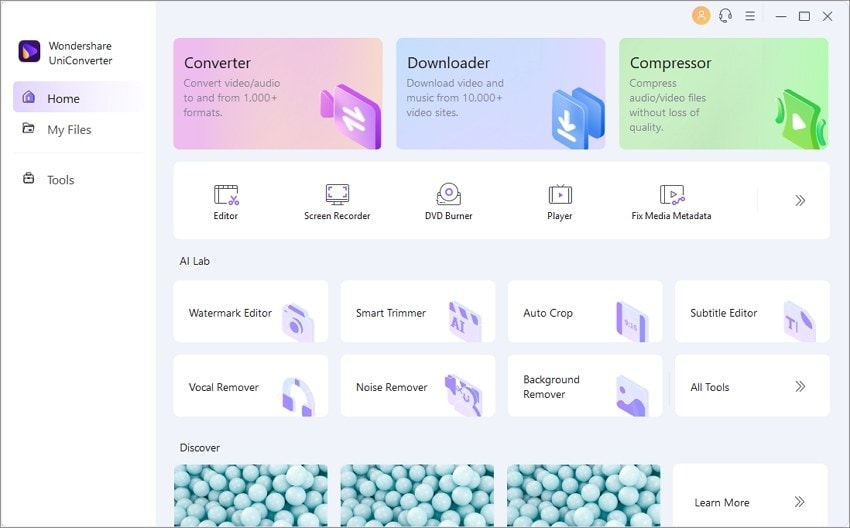
- Dentro da categoria Conversor, você pode iniciar a conversão ao arrastar e soltar seus arquivos de vídeo AMV, ou então clique no ícone de sinal de adição para incluir os arquivos de vídeo.

- Vá para "Formato de saída" e clique em "Vídeo" para escolher o formato de vídeo desejado para a conversão.

- Clique em Conversão de alta velocidade no canto superior direito;
- Especifique a pasta de destino na qual você gostaria de salvar os arquivos convertidos.
- Clique em Converter;

- Ao término da conversão, o UniConverter exibirá o prompt "Bem-sucedido".
- Clique em Concluído para acessar os arquivos convertidos.

Como recuperar arquivos de vídeo AMV excluídos ou perdidos
O que acontece se você não conseguir acessar seus arquivos? Você já se viu em uma situação em que não conseguiu localizar os arquivos de vídeo AMV armazenados em seu computador? A ocorrência de perda de dados é comum e pode afetar qualquer usuário de computador.
Pode ocorrer devido a vários fatores diferentes:
- Exclusão acidental;
- Formatação não intencional de dispositivos de armazenamento;
- Ataque de malware/vírus;
- Interrupção na transferência de dados;
- Corrupção do disco rígido;
- Falha no sistema do computador;
- Perda de partição;
- Mau funcionamento do software.
Caso tenha perdido seus arquivos de vídeo AMV por quaisquer das situações mencionadas, é importante ressaltar que seus dados não estão irremediavelmente perdidos. Recupere seus arquivos AMV com facilidade, utilizando uma ferramenta especializada em recuperação de dados, como o Wondershare Recoverit.
Com sua capacidade avançada de recuperação de dados, o Wondershare Recoverit oferece uma restauração completa e sofisticada de arquivos, garantindo uma solução abrangente para suas necessidades de recuperação. Com o uso das estratégias proprietárias de restauração de dados do Wondershare Recoverit, é possível recuperar de maneira completa todos os dados ausentes em diversos tipos de arquivos, dispositivos de armazenamento e situações de perda de dados.
Para iniciar a recuperação de seus arquivos AMV, baixe e instale o Wondershare Recoverit para Windows em seu computador, e siga as instruções abaixo.
- Inicie o aplicativo e navegue até Discos Rígidos e Locais;
- Escolha o diretório onde seus vídeos AMV estão armazenados.

- Deixe o aplicativo verificar o local selecionado;

- Clique nos filtros de pesquisa disponíveis para localizar arquivos AMV;

- Analise os dados recuperáveis para identificar os arquivos AMV específicos que deseja restaurar e, em seguida, clique no botão "Recuperar" para iniciar o processo de recuperação dos seus vídeos.

- Escolha um destino alternativo para armazenar os arquivos AMV recuperados e pressione o botão "Salvar".

Considerações Finais
O formato de vídeo AMV é uma tendência emergente no mundo dos arquivos de vídeo, demonstrando potencial para se tornar dominante na Internet. O AMV é uma escolha popular entre os usuários de mídias sociais e da Internet, permitindo a criação e o compartilhamento de representações em vídeo de fanfics, a inclusão de áudio em vídeos particulares, a elaboração de montagens atraentes com clipes favoritos, entre outras possibilidades.
Para os entusiastas fervorosos de anime, ter um conhecimento abrangente sobre o formato de arquivo de vídeo AMV é essencial. Ademais, o formato de arquivo AMV se destaca como a opção preferencial caso deseje promover o mais recente programa de anime ou criar uma performance musical animada de tirar o fôlego.
Outra opção é utilizar uma ferramenta confiável, como o Wondershare UniConverter, para converter seus arquivos AMV em diversos formatos de vídeo, garantindo que seus vídeos estejam prontos para serem compartilhados com facilidade.




